Bukalapak Automation bisa secara efisien mengotomatisasi follow up calon pelanggan Anda dan mengirim pesan ke Bukalapak dengan kecepatan dan kualitas hasil yang terbaik. Software ini dapat membantu bisnis Anda untuk mengirimkan pesan secara otomatis kepada (calon pelanggan Anda) dan bisa mengirimkan berbagai jenis pesan yang dapat disesuaikan dengan kebutuhan bisnis Anda.
Tambah Account
Pastikan Anda sudah berlangganan Bukalapak Automation. Untuk menambah akun baru, silahkan buka aplikasi NoBox Desktop ➔ [Automations] ➔ [Add Account] maka akan muncul dialog [Add Account].
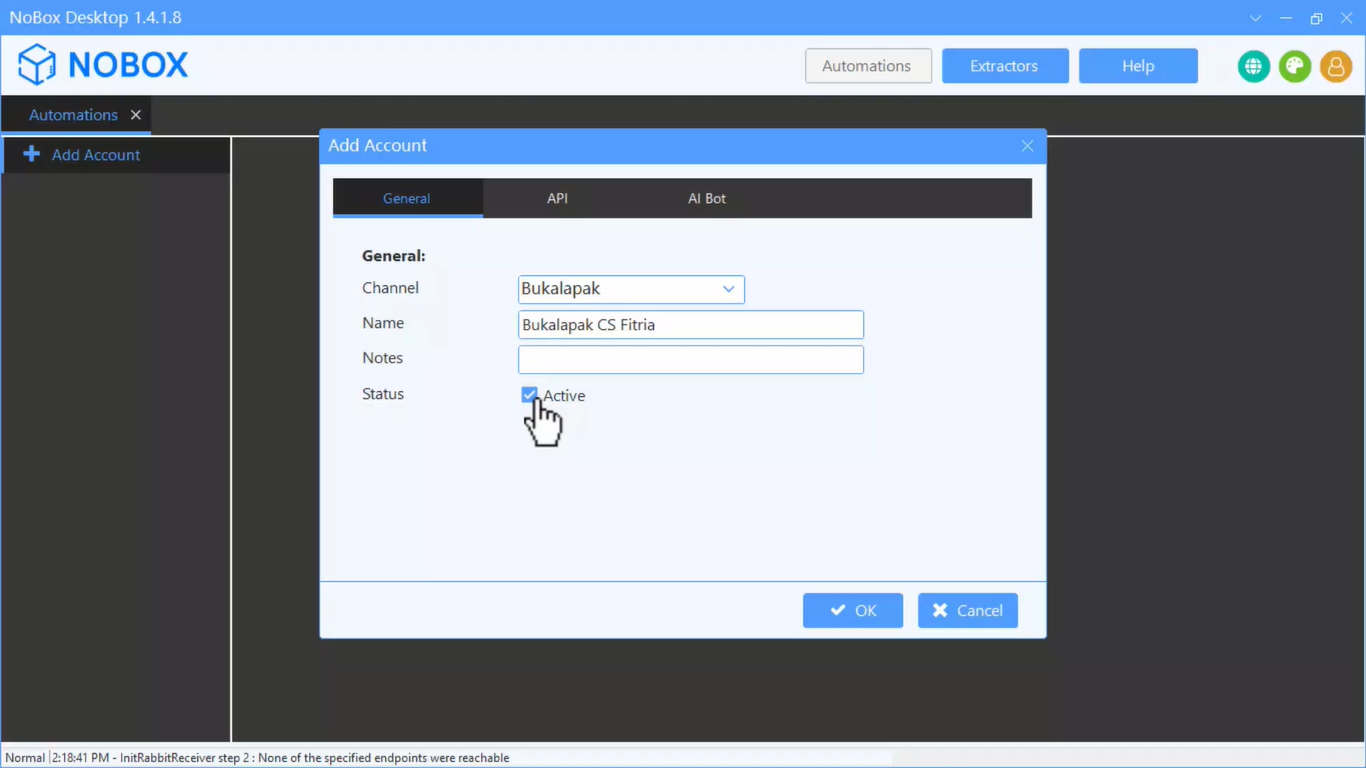
| Isian | Uraian | Contoh |
| Channel | Channel yang Anda pilih | Bukalapak |
| Name | Nama akun Anda | Bukalapak CS Fitria |
| Notes | Berikan catatan tentang akun tersebut | - |
| Status | Informasi akun aktif atau tidak | Active |
Jika Anda sudah melengkapi isian yang ada, klik [OK] untuk menyimpan akun yang baru saja Anda buat.
Konfigurasi
Setelah menambah akun baru, Anda hanya perlu membuka akun Bukalapak yang sudah Anda buat melalui PC/laptop.
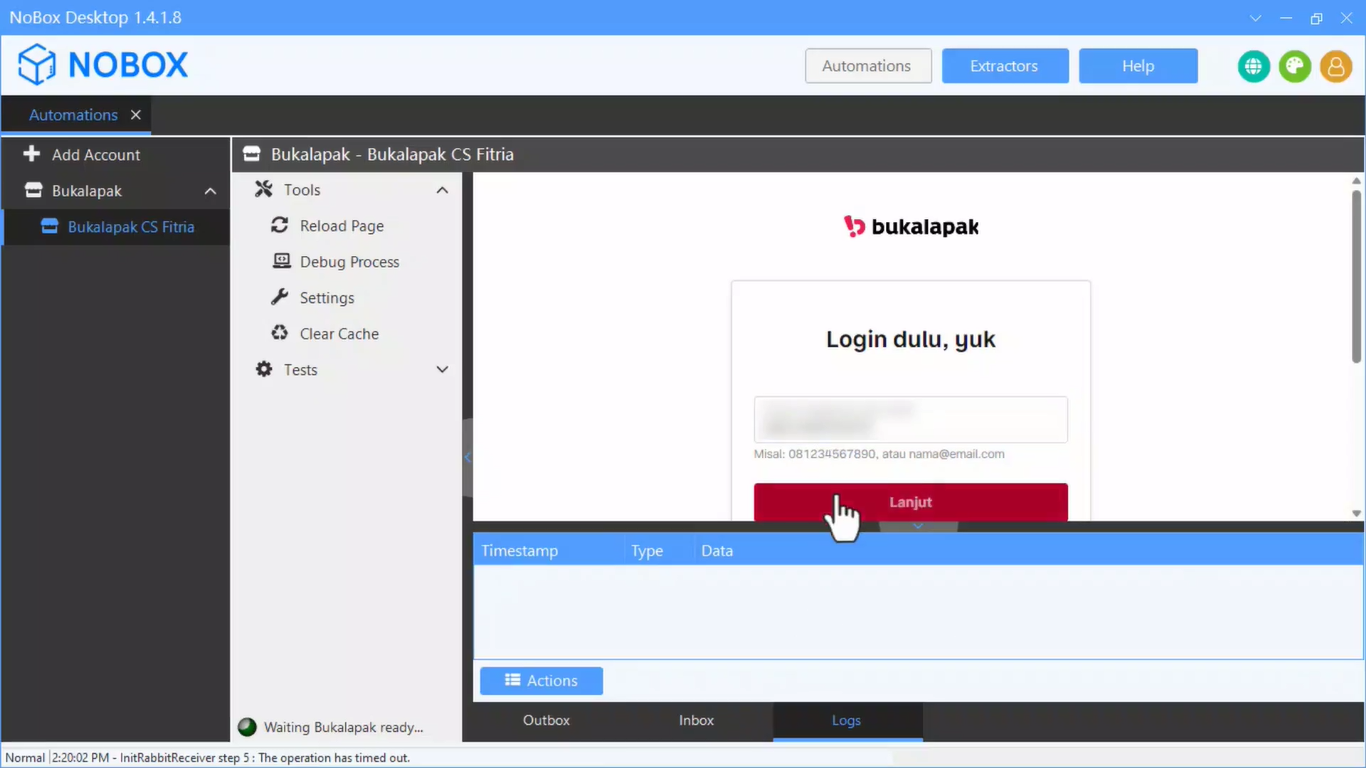
- Buka aplikasi NoBox Desktop.
- Untuk Account yang baru saja dibuat akan tampil di NoBox Desktop, kemudian Login akun Bukalapak untuk menautkan dengan Bukalapak Anda
- Pastikan pada tab [Logs] terdapat infomasi "Bukalapak Automation is ready"
- Pada tab [Outbox] pastikan status [Worker On], maka akun tersebut sudah bisa dipakai.
Login Otomatis
Anda juga dapat menggunakan fitur login otomatis di NoBox Desktop, dengan cara klik menu [Settings]. Isi username dan password Account bukalapak Anda, lalu klik [OK].
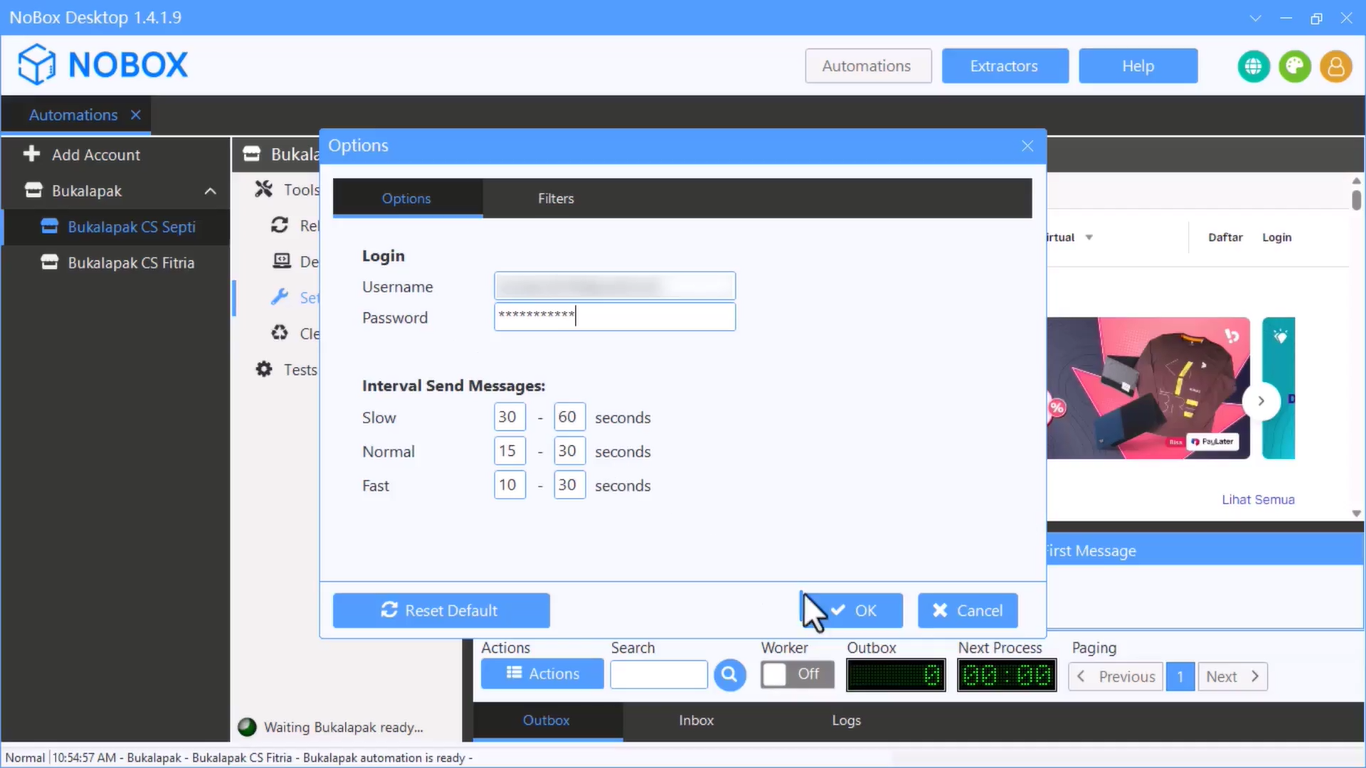
Maka username dan password Anda akan langsung terset pada halaman login bukalapak. Pastikan di tab logs ada informasi “Bukalapak Automation is ready” dan pada Tab [Outbox] pastikan status [Worker On], jika sudah maka account tersebut sudah bisa dipakai.
Cara Menggunakan Account Bukalapak
Account Bukalapak dapat Anda gunakan untuk mengirim campaign, caranya sebagai berikut :
1. Buka website id.nobox.ai lalu klik modul [Campaigns] dan klik menu [Campaigns].
2. Pilih salah satu campaign atau buat campaign baru, pilih Channel [Bukalapak] pilih Account [Bukalapak Jasmine] yang baru saja Anda buat dan pastikan account Bukalapak aktif.
3. Pastikan data campaign sudah terisi dengan benar dan klik proses campaign tersebut.
4. Anda dapat memonitoring pengiriman campaign dari NoBox Desktop di bagian tab [Outbox].
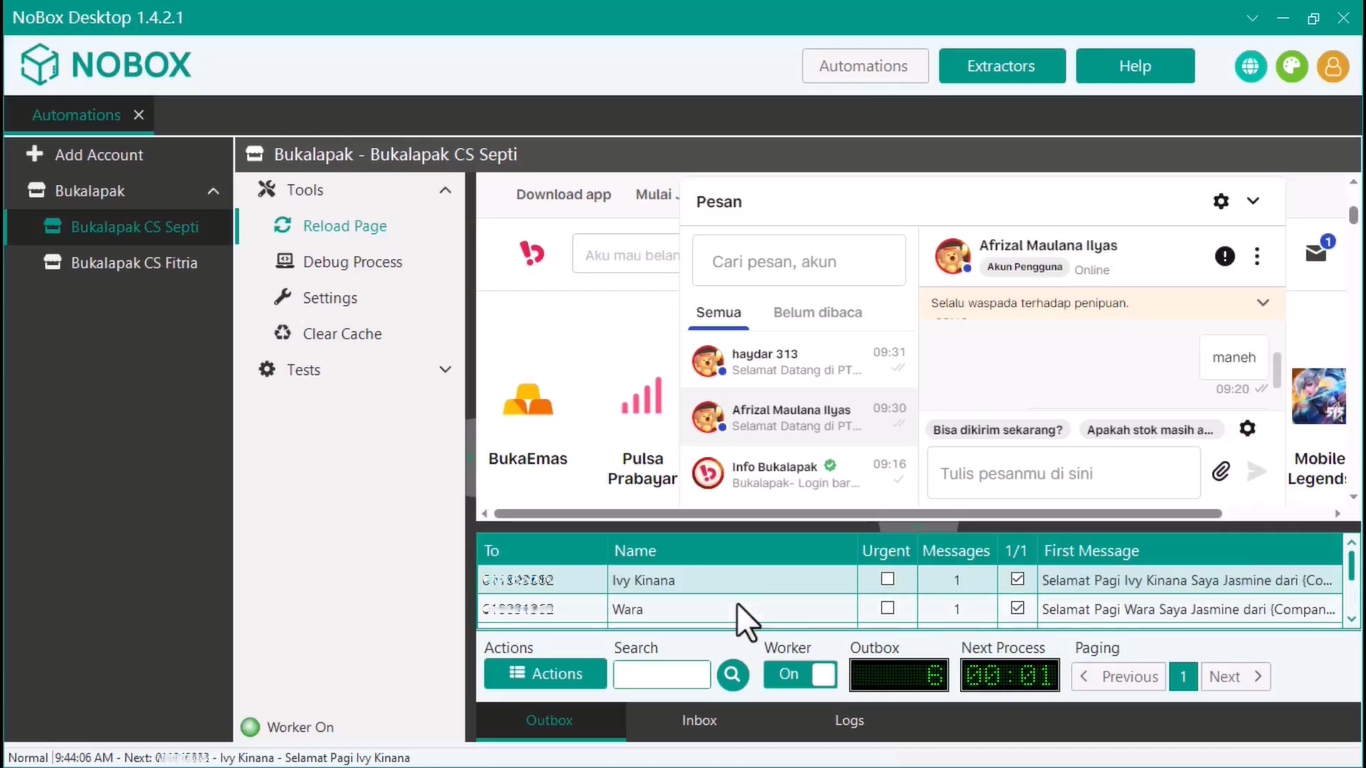
5. Selain itu, Anda juga dapat melihat hasil campaign di menu [Inbox] jadi Anda dapat langsung monitoring hasil campaign dan balas chat langsung dengan target campaign Anda.
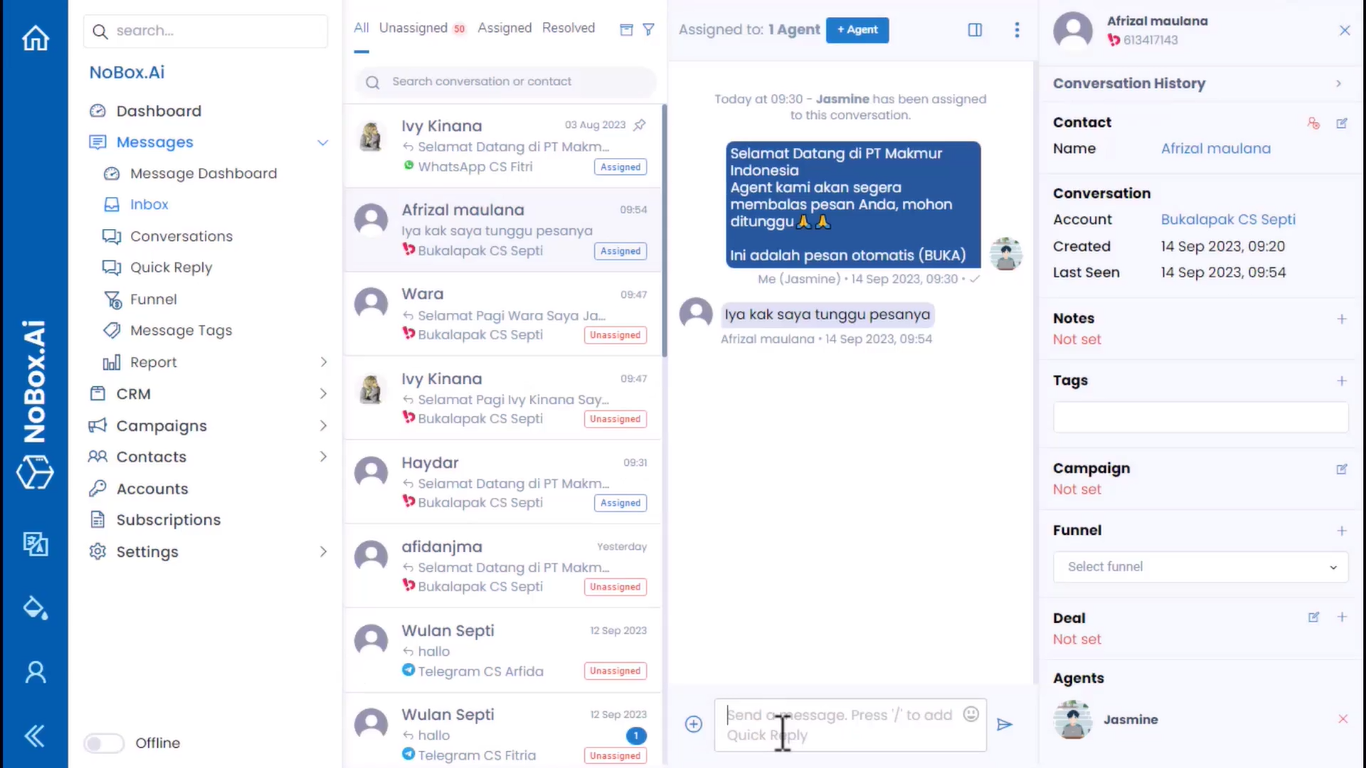
Jeda Proses Campaign
Fitur ini dapat memudahkan Anda untuk melakukan jeda proses pengiriman campaign. Caranya adalah sebagai berikut :
1. Pada tab [Outbox] klik tombol [Worker] dan pastikan status worker [OFF].
2. Maka proses pengiriman akan terjeda
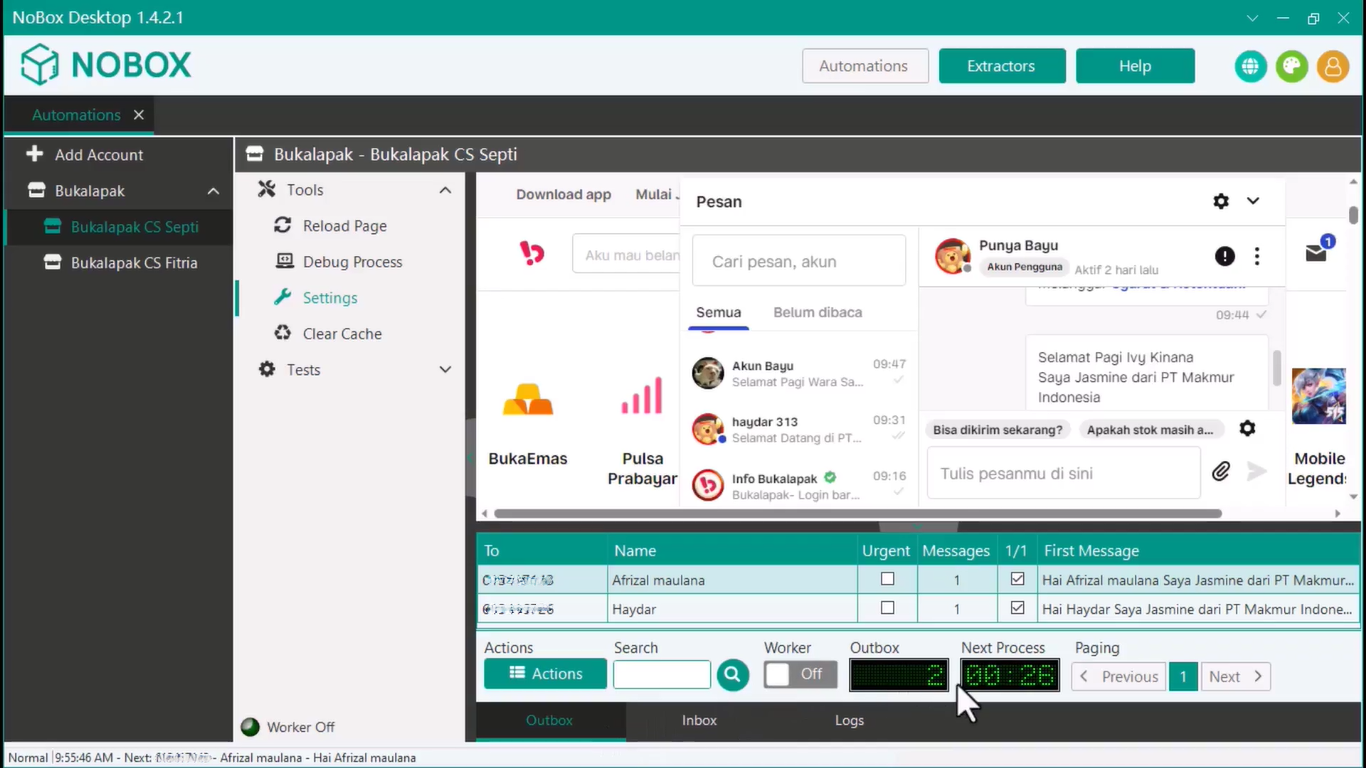
3. Untuk melanjutkan proses pengiriman, dapat Anda lakukan dengan klik tombol [Worker] pastikan status worker [ON].
4. Maka proses pengiriman akan berlanjut.
Menonaktifkan Account Bukalapak
Fitur ini berpengaruh untuk mengurangi RAM aplikasi NoBox Desktop pada perangkat Anda.
Untuk menonaktifkan account adalah dengan pilih salah satu akun Bukalapak Anda, kemudian uncheklist pada bagian status. Jika sudah klik [Save] untuk menyimpan perubahan tersebut.
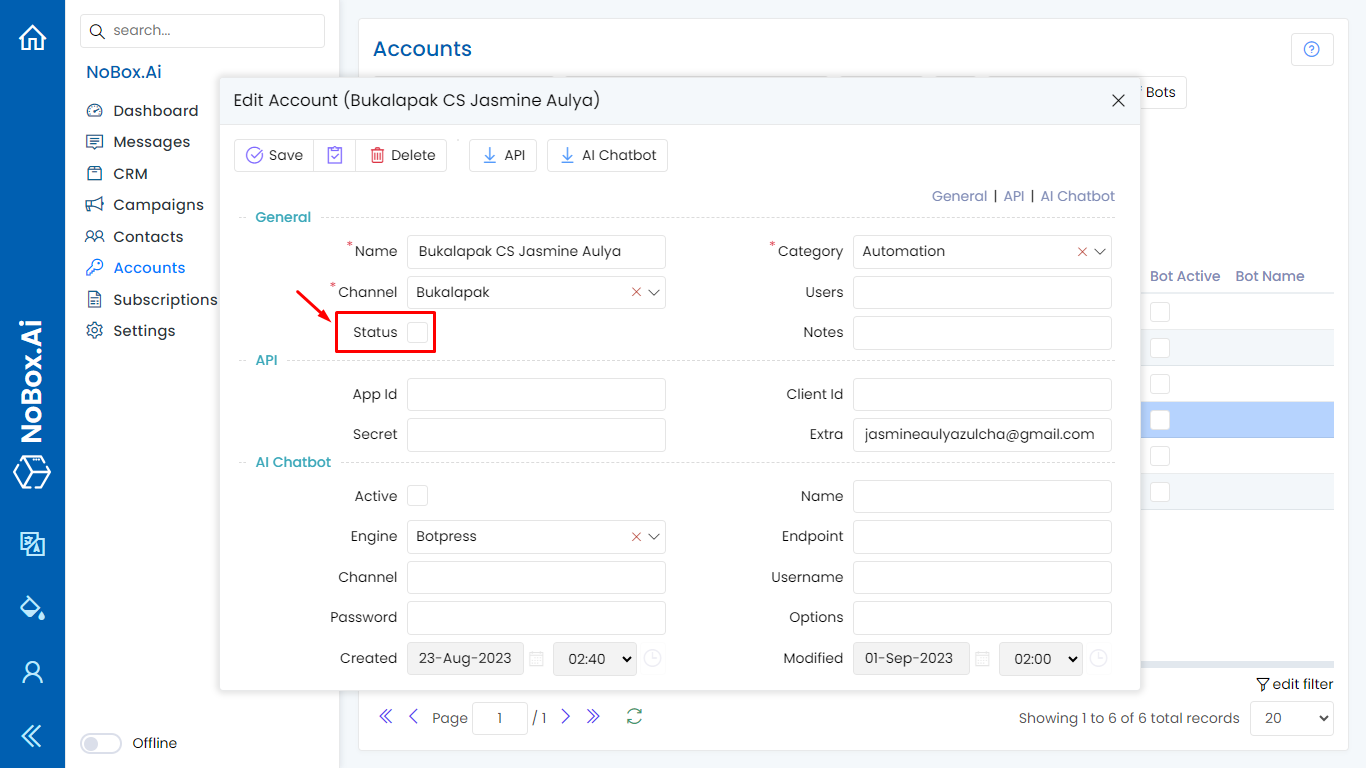
Anda dapat cek aplikasi NoBox Desktop, akun Bukalapak yang baru saja dinonaktifkan tidak tampil.
Edit dan hapus akun
Untuk mengedit suatu akun, silahkan buka dan login website id.nobox.ai, klik menu [Accounts]. Silahkan pilih akun mana yang akan Anda edit, kemudian editlah data Anda dan klik [Save] untuk menyimpan perubahan tersebut.
Untuk menghapus suatu akun, silahkan pilih akun mana yang akan dihapus, kemudian klik [Delete], maka akan tampil pemberitahuan konfirmasi apakah Anda ingin menghapus akun tersebut. Jika ya, klik [Yes] jika tidak maka klik [No].
Jika ada masalah atau kesulitan terkait NoBox Desktop, silahkan hubungi kami melalui Support Ticket